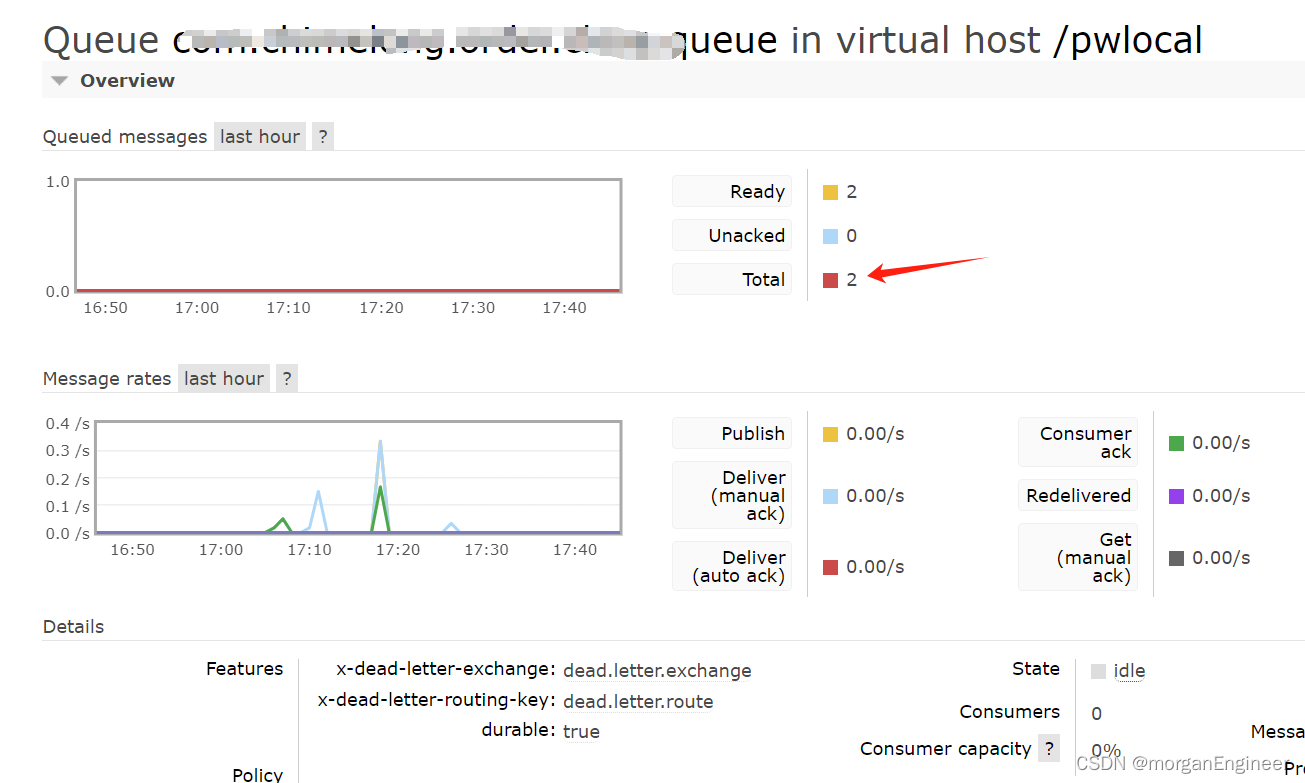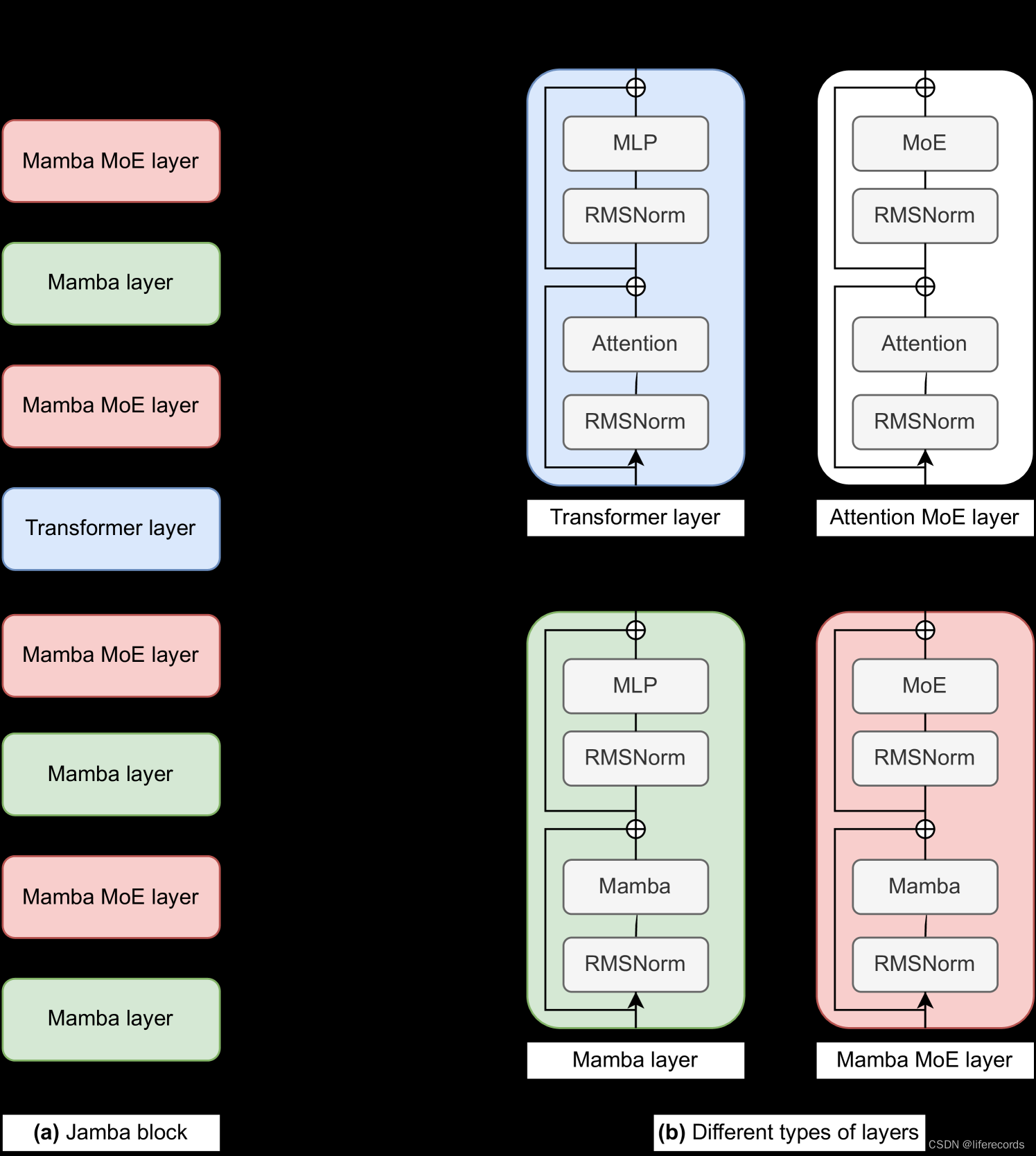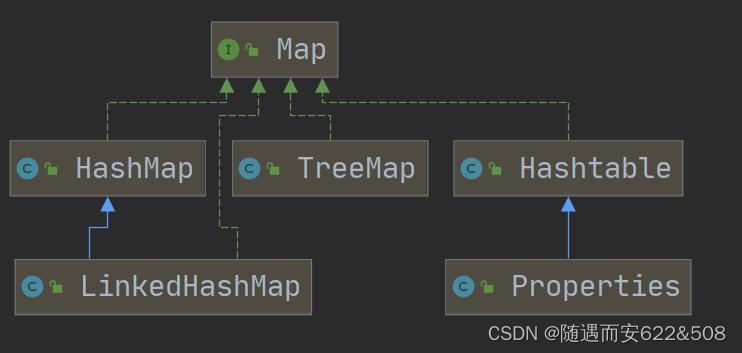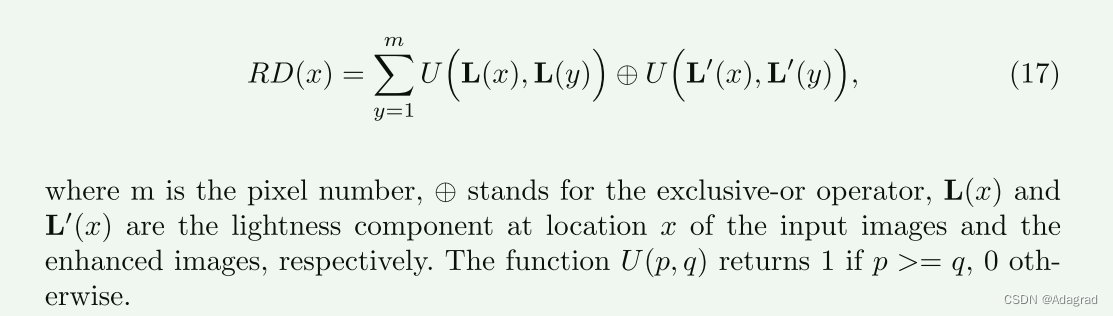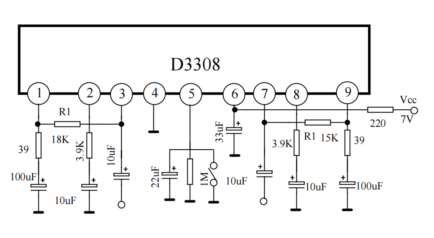一、Git初始化
- 作用:初始化git仓库,想要使用git对某个项目进行管理,需要
git init进行初始化
# 在当前目录新建一个Git代码库,初始化仓库。 在当前目录下生成一个隐藏文件夹.git,不能修改.git下的任何东西
$ git init # 新建一个目录,将其初始化为Git代码库
$ git init [project-name] # 下载一个项目和它的整个代码历史
$ git clone [url] #在根目录下新建一个md文件,并往文件里面填写内容
echo 'yuyuyuyuyuyuyu' >> yuyu.md
二、Git配置
Git的设置文件为.gitconfig,它可以在用户主目录下(全局配置),也可以在项目目录下(项目配置)
# 显示当前的Git配置
$ git config --list # 编辑Git配置文件
$ git config -e [--global] # 设置提交代码时的用户信息
$ git config [--global] user.name "[name]"
$ git config [--global] user.email "[email address]"
三、增加/删除文件
# 查看文件的状态
$ git status#添加制定目录、文件到暂存区,包括子目录
$ git add dir/file
$ git add file1 file2 ....#添加当前目录的所有文件到暂存区
$ git add .
$ git add -A
$ git add --all#添加每个变化前,都会要求确认
#对于同一个文件的多出变化,可以实现分次提交
$ git add -p
#删除工作区文件,并且将这次删除放入暂存区
$ git rm file1 file2#停止追踪指定文件,但该文件会保留在工作区
$ git rm --cached file#改名文件,并且将这个改名放入暂存区
$ git mv [file-original] [file-renamed]
四、代码提交
#将文件从暂存区提交到仓库
git commit -m "提交说明"
git commit [file1] [file2] -m "提交说明"#如果不写说明提交,会进入vi编辑器,没有写提交说明,是提交不成功的
git commit #需要使用vi输入内容#如果是一个已经暂存过的文件,可以快速提交,如果是未追踪的文件,那么命令将不生效
#相当于git add 和git commit -m的组合
git commit -a -m "提交说明"#提交时显示所有diff信息
git commit -v#使用一次新的commit 代替上一次提交
#如果代码没有任何新变化,则用来改写上一次commit提交信息
git commit --amend -m "提交说明"#重做上一次commit,并包括制定文件的新变化
git commit --amend [file1] [file2] .....
git基本仓库概念.excalidraw
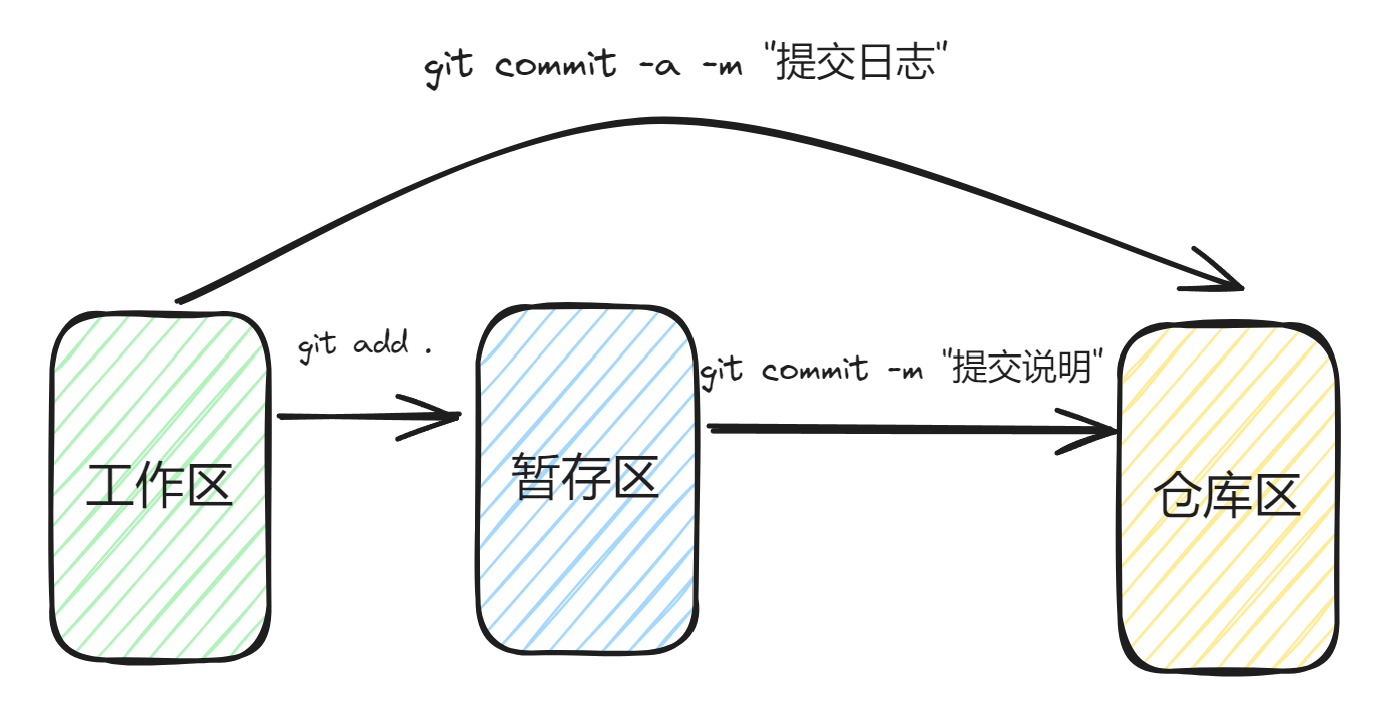
五、分支
#列出所有本地分支
git branch#列出所有远程分支
git branch -r#列出所有本地分支和远程分支
git branch -a#查看分支详情,包括分支指向的commitid及提交信息
git branch -v#新建一个分支,但依然停留在当前分支
git branch [branch-name]#重命名分支
git branch -m <branch-name> newname#新建一个分支,并切换到该分支
git checkout -b [branch]#新建一个分支,指向指定commit
git branch [branch] [commit]#新建一个分支,与指定的远程分支建立追踪关系
git branch --track [branch] [remote-branch]#切换到指定分支,并更新工作区
git checkout [branch-name]#切换到上一个分支
git checkout -#建立追踪关系,在现有分支与指定的远程分支之间
git branch --set-upstream [branch] [remote-branch]#合并其他分支内容到当前分支
git merge [branch]#选择一个commit,合并进当前分支
git cherry-pick [commit]#删除分支
git branch -d [branch-name] #删除一个干净的分支(即相对当前分支而言该分支没有新的提交记录)
git branch -D [branch-name] #强制删除一个分支,该分支有没有合并到当前分支的提交记录 #删除远程分支
git push origin --delete [branch-name]
git branch -dr [remote/branch]
分支恢复:
思路:对于已经有提交记录的分支删除后,实际上只是删除指针,commit记录还保留,如果想恢复,需要使用git reflog查找该分支指向的commitId,然后根据commitId创建新的分支 git branch <branch_name> <commitId> #根据指定commit创建新分支
分支合并细节
如果两个分支没有产生分叉情况,那么会进行快速合并,即fast-forward方式,它并不会产生新的commitId,只是改变了指针的指向,产生分叉合并可能会有冲突情况。
git merge --no-ff -m "msg" <branch_name> #合并分支时禁用Fast forward模式 我们知道如果使用fast-forward方式进行分支合并,只是简单改变了分支指针,而不会产生新的commit记录。 为了保证合并数据的完整性,我们也可以在合并时指定不使用fast-forward方式,使用 --no-ff 选项。这样,在merge时就会生成一个新的commit,从日志上就可以看到分支合并记录了。
分支暂存
git stash #将工作暂存
git stash list #列出所有的暂存状态
从暂存区之中进行恢复,有两种处理方式:
1.先恢复,而后再删除暂存
git stash apply
git stash drop
2.恢复的同时也将stash内容删除
git stash pop
当我们在分支上进行代码开发时,有可能会接到突发需求,而当前的代码尚未完成,所以还不能直接提交。 为了解决这样的问题,git就提供了分支暂存的机制,可以将开发一半的分支进行保存,在适当的时候进行代码恢复。
六、标签
# 列出所有tag
$ git tag# 新建一个tag在当前commit
$ git tag [tag]# 新建一个tag在指定commit
$ git tag [tag] [commit]# 删除本地tag
$ git tag -d [tag]# 删除远程tag
$ git push origin :refs/tags/[tagName]# 查看tag信息
$ git show [tag]# 提交指定tag
$ git push [remote] [tag]# 提交所有tag
$ git push [remote] --tags# 新建一个分支,指向某个tag
$ git checkout -b [branch] [tag]
七、查看信息
# 显示有变更的文件
$ git status# 显示当前分支的版本历史
$ git log# 显示commit历史,以及每次commit发生变更的文件
$ git log --stat# 搜索提交历史,根据关键词
$ git log -S [keyword]# 显示某个commit之后的所有变动,每个commit占据一行
$ git log [tag] HEAD --pretty=format:%s# 显示某个commit之后的所有变动,其"提交说明"必须符合搜索条件
$ git log [tag] HEAD --grep feature# 显示某个文件的版本历史,包括文件改名
$ git log --follow [file]
$ git whatchanged [file]# 显示指定文件相关的每一次diff
$ git log -p [file]# 显示过去5次提交
$ git log -5 --pretty --oneline# 显示所有提交过的用户,按提交次数排序
$ git shortlog -sn# 显示指定文件是什么人在什么时间修改过
$ git blame [file]# 显示暂存区和工作区的差异
$ git diff# 显示暂存区和上一个commit的差异
$ git diff --cached [file]# 显示工作区与当前分支最新commit之间的差异
$ git diff HEAD# 显示两次提交之间的差异
$ git diff [first-branch]...[second-branch]
git diff c265262 de4845b // 查看两个版本之间的不同 # 显示今天你写了多少行代码
$ git diff --shortstat "@{0 day ago}"# 显示某次提交的元数据和内容变化
$ git show [commit]# 显示某次提交发生变化的文件
$ git show --name-only [commit]# 显示某次提交时,某个文件的内容
$ git show [commit]:[filename]# 显示当前分支的最近几次提交
$ git reflog
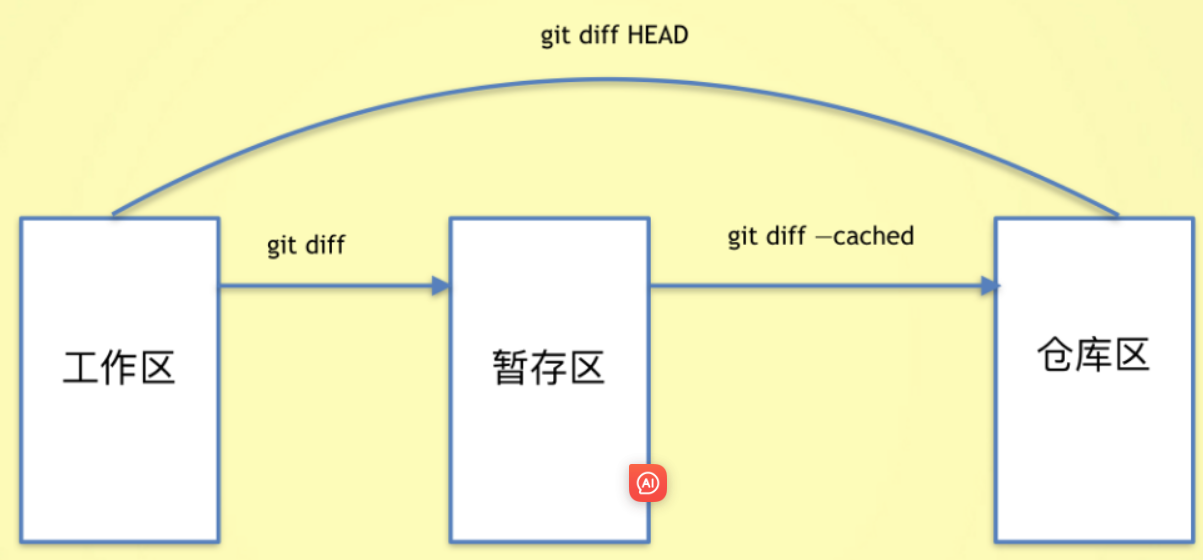
八、远程同步
# 克隆远程仓库的代码到本地
git clone [远程仓库地址]
//git克隆默认会使用远程仓库的项目名字,也可以自己指定。需要是使用以下命令:
git clone [远程仓库地址] [本地项目名]# 下载远程仓库的所有变动
$ git fetch [remote]# 显示所有远程仓库
$ git remote -v# 显示某个远程仓库的信息
$ git remote show [remote]# 增加一个新的远程仓库,并命名
$ git remote add [shortname] [url]# 取回远程仓库的变化,并与本地分支合并
$ git pull [remote] [branch]# 上传本地指定分支到远程仓库
$ git push [remote] [branch]# 强行推送当前分支到远程仓库,即使有冲突
$ git push [remote] --force# 推送所有分支到远程仓库
$ git push [remote] --all
注意:
clone 完代码,再执行 git remote -v,会发现控制台输出
origin https://github.com/user1/repository.git (fetch)
origin https://github.com/user1/repository.git (push)
也就是说git为你默认创建了一个指向远端代码库的origin(因为你是从这个地址clone下来的)。在这里我们要联系我们经常用到的命令git remote add origin 你的GitHub上的地址,其实,这是手动的为你的远程仓库的地址在本地起一个别名。
远程仓库添加别名
每次push操作都需要带上远程仓库的地址,非常的麻烦,我们可以给仓库地址设置一个别名
#将本地仓库和远程仓库进行关联,并给远程仓库设置一个别名
git remote add 仓库别名 仓库地址
git remote add autumnFish git@github.com:autumnFish/test.git # 删除绑定的远程仓库
autumnFish git remote remove autumnFish # 检查是否关联成功
git remote -v # 一般情况需要先pull一下:
git pull origin master # push到远程库:
git push -u autumnFish master # git clone的仓库默认有一个origin的别名
git push origin 和 git push -u origin master 的区别
git push origin
上面命令表示,将当前分支推送到origin主机的对应分支。
如果当前分支只有一个追踪分支,那么主机名都可以省略。
如果当前分支与多个主机存在追踪关系,那么这个时候-u选项会指定一个默认主机,这样后面就可以不加任何参数使用git push。
git push -u origin master 上面命令将本地的master分支推送到origin主机,同时指定origin为默认主机,后面就可以不加任何参数使用git push了。
不带任何参数的 git push,默认只推送当前分支,这叫做simple方式。此外,还有一种matching方式,会推送所有有对应的远程分支的本地分支。Git 2.0版本之前,默认采用matching方法,现在改为默认采用simple方式。
git合并冲突解决
- 对于同一个文件,如果在两个不同的分支中,对同一个文件的同一个部分进行了不同的修改,Git 就没法干净的合并它们,在合并它们的时候就会产生合并冲突
- 合并分支时,如果出现冲突,只能手动处理,再次提交,一般的作法,把自己的代码放到冲突代码的后面即可。
- 可以在合并冲突后的任意时刻使用
git status命令来查看那些因包含合并冲突而处于未合并(unmerged)状态的文件
$ git status
On branch master You have unmerged paths. (fix conflicts and run "git commit") Unmerged paths: (use "git add <file>..." to mark resolution) both modified: index.html no changes added to commit (use "git add" and/or "git commit -a")
任何因包含合并冲突而有待解决的文件,都会以未合并状态标识出来。 Git 会在有冲突的文件中加入标准的冲突解决标记,这样你可以打开这些包含冲突的文件然后手动解决冲突。 出现冲突的文件会包含一些特殊区段,看起来像下面这个样子:
<<<<<<< HEAD:index.html <div id="footer">contact : email.support@github.com</div>
======= <div id="footer">
please contact us at support@github.com
</div>
>>>>>>> iss53:index.html
这表示`HEAD`所指示的版本(也就是你的`master`分支所在的位置,因为你在运行 merge 命令的时候已经检出到了这个分支)在这个区段的上半部分(的上半部分),而`iss53`分支所指示的版本在`的下半部分。 为了解决冲突,你必须选择使用由分割的两部分中的一个,或者你也可以自行合并这些内容。 例如,你可以通过把这段内容换成下面的样子来解决冲突:<div id="footer">
please contact us at email.support@github.com
</div>
九、撤销
# 恢复暂存区的指定文件到工作区
$ git checkout [file]# 恢复某个commit的指定文件到暂存区和工作区
$ git checkout [commit] [file]# 恢复暂存区的所有文件到工作区
$ git checkout .# 重置暂存区的指定文件,与上一次commit保持一致,但工作区不变
$ git reset [file]# 重置暂存区与工作区,与上一次commit保持一致
$ git reset --hard# 重置当前分支的指针为指定commit,同时重置暂存区,但工作区不变
$ git reset [commit]# 重置当前分支的HEAD为指定commit,同时重置暂存区和工作区,与指定commit一致
$ git reset --hard [commit]# 重置当前HEAD为指定commit,但保持暂存区和工作区不变
$ git reset --keep [commit]# 新建一个commit,用来撤销指定commit
# 后者的所有变化都将被前者抵消,并且应用到当前分支
$ git revert [commit]# 暂时将未提交的变化移除,稍后再移入
$ git stash
$ git stash pop
十、实战
git 新建本地分支,并对应建立远程分支和推送到远程分支
// 1.查看一下本地分支 git branch; // 查看本地和远程的所有分支 git branch -a // 2.新建一个本地的分支 git checkout -b newbranch //这个命令是新建一个分支,并切换到该分支上去 (git branch newbranch; git checkout newbranch)这两个命令合起来等同于上面的一个命令 // 3.新建一个远程分支(同名字的远程分支) git push origin newbranch:newbranch //创建了一个远程分支名字叫 newbranch,origin为关键字 // 4.把本地的新分支,和远程的新分支关联 git push --set-upstream origin newbranch 这时就可以在这个分支下使用 git pull 推送支远程的新分支上了
参考
常用 Git 命令清单
git 命令大全
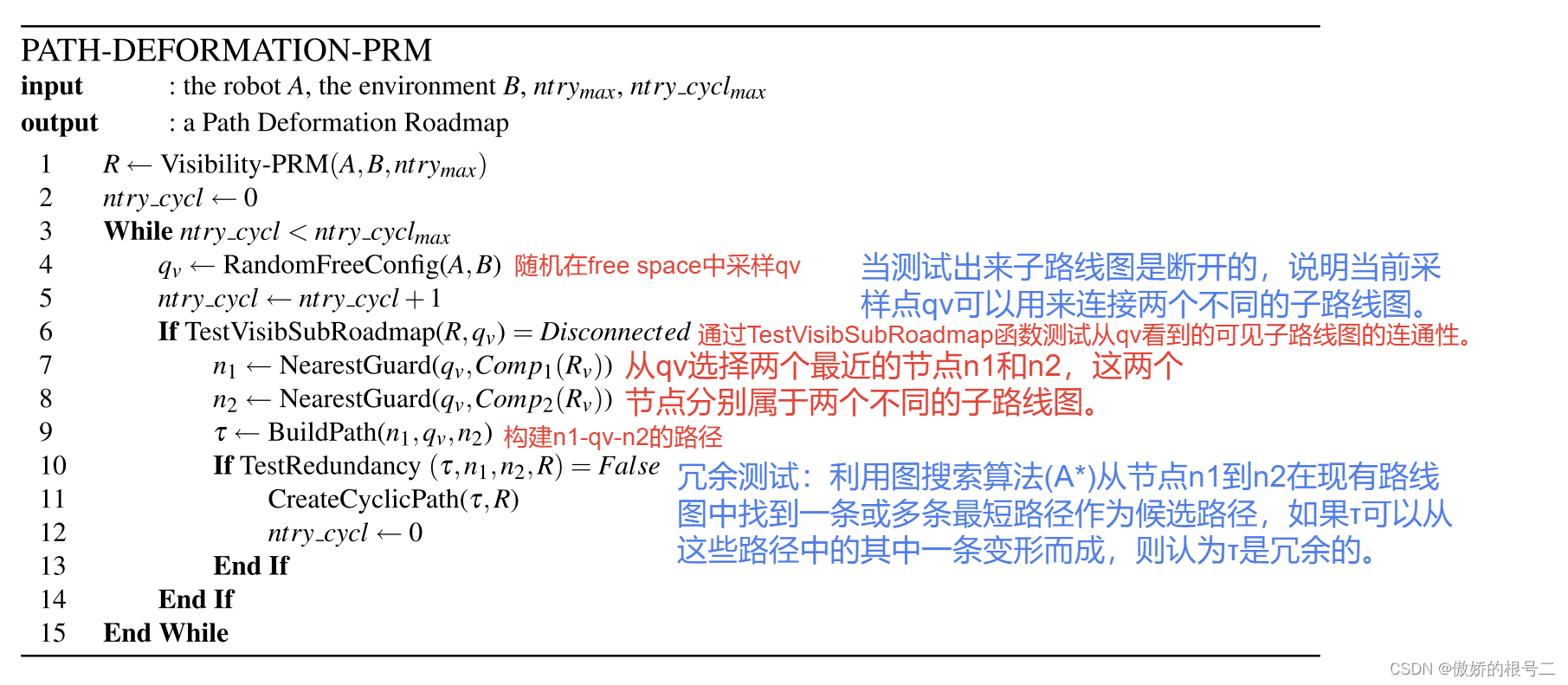
![[C++]使用OpenCV去除面积较小的连通域](https://img-blog.csdnimg.cn/direct/815b63e1b9134e73a67c97fb16993b1d.jpeg)